Не удалось обновить Айфон произошла неизвестная ошибка 4000 – что делать?
Не удалось обновить Айфон, произошла неизвестная ошибка 4000 – что делать? С таким вопросом могут столкнуться пользователи, решившие загрузить новую версию операционной системы iOS через iTunes. Понемногу предложенный вариант установки прошивки теряет свою популярность, однако им по-прежнему продолжают пользоваться многие люди. И вот, если загрузить очередное обновление для iPhone или iPad не получилось, приходится самостоятельно искать решение проблемы. Тем не менее, устранить возникшую неполадку реально – и для этого не придется выполнять огромное количество действий.
Почему произошла ошибка 4000 при обновлении iPhone?
Как ни странно, ошибка 4000 во время обновления Айфона возникает довольно часто – еще с момента выхода первых версий iOS. И связана она в основном не с системным сбоем, а с компьютером, посредством которого выполняется загрузка новой прошивки. Вот основные причины, почему не удалось обновить iPhone через iTunes:
- Устаревшая версия программного обеспечения. Те, кто уже давно пользуются iPhone, порой забывают обновлять iTunes. А слишком старая версия приложения как раз и может приводить к появлению ошибки 4000. Если вам предлагаются новые версии софта, то рекомендуем их загружать своевременно.
- Нет обновлений. Иногда в iTunes отображается обновление, которое на самом деле еще не вышло для текущего iPhone. В такой ситуации достаточно всего-то отложить «апдейт» до официального релиза. А отслеживать новые прошивки всегда можно на официальном сайте Apple.
- Смартфон заблокирован. Здесь все банально – если экран во время установки новой версии iOS погас, то это может привести к неизвестной ошибке 4000.

И это основные причины, почему не удалось обновить Айфон и произошла неизвестная ошибка 4000. Из редких вариантов можно выделить поврежденный USB-порт, кабель или разъем устройства. Также рекомендуем убедиться, что антивирусы не блокируют работу iTunes.
Не удалось обновить Айфон (ошибка 4000) – что делать?
Как можно догадаться, самостоятельно установить причину проблемы практически невозможно – для этого придется проанализировать все доступные варианты. Поэтому рекомендуем сразу переходить к способам, позволяющим убрать ошибку 4000 при обновлении iPhone.
Способ 1: проверка обновлений iTunes
Если не удалось обновить Айфон (произошла неизвестная ошибка 4000), то первым делом предлагаем проверить наличие новых версий для iTunes. Вообще, в теории очередные прошивки должны загружаться с любой конфигурацией программы. Однако так происходит далеко не всегда, поэтому делаем следующие действия:
- Открываем приложение iTunes на компьютере.
- В верхнем меню кликаем по вкладке «Справка».
- В появившемся окошке выбираем «Обновления».
- Если новые версии программы имеются, то устанавливаем их.

Для дополнительного эффекта можете закрыть iTunes и перезагрузить компьютер.
Способ 2: проверка наличия обновлений для iPhone
Если программа на компьютере предлагает вам загрузить очередную версию iOS, то убедитесь, что она уже вышла для вашей модели Айфона. Нередко случаются системные сбои, в результате чего и появляется ошибка 4000. И первым делом переходим на официальный сайт Apple в раздел со всеми обновлениями.

В таблице находим модель своего смартфона и смотрим, какая прошивка является наиболее актуальной. Запоминаем номер версии, а затем заходим в настройки телефона и делаем следующее:
- Переходим в раздел «Основные».
![]()
- Нажимаем по пункту «Об этом устройстве».
![]()
- Обращаем внимание на строку «Версия ПО». Там и указана необходимая информация.
![]()
А далее нужно только понять, установлена последняя оболочка или нет. Для этого сверяем найденный номер с таблицей на официальном сайте Apple. В том случае, если обновление действительно доступно, пытаемся его загрузить. Это можно сделать и через iPhone без использования iTunes.
Способ 3: снятие блокировки
В ряде случаев пользователям не удалось обновить Айфон (произошла ошибка 4000) только из-за того, что смартфон находился в заблокированном состоянии. Попробуйте загрузить очередную версию iOS через iTunes с активным экраном. Если такое решение не помогло, то рекомендуем временно полностью отключить код-пароль:
- Заходим в настройки смартфона.
- Переходим в раздел «Face-ID и код-пароль».
- Нажимаем по пункту «Выключить код-пароль».
- Подтверждаем свое намерение.

А дальше, чтобы все точно сработало, отключаем iPhone от компьютера и перезагружаем оба устройства. После этого ошибка 4000 с большой долей вероятности полностью исчезнет.
Решение ошибок от поддержки Эпл
Кто не знает, на официальном сайте Apple присутствует раздел, где собраны способы устранения популярных ошибок.

Вы можете выбрать номер ошибки или текст сообщения, а затем ознакомиться со всеми решениями. Также получится связаться с технической поддержкой, если в этом возникнет необходимость.
Вывод
Таким образом, мы выяснили, почему не удалось обновить Айфон и произошла неизвестная ошибка 4000. Попробуйте каждый из предложенных способов, а если ничего не помогло – напишите об этом в комментариях. Мы постараемся вам ответить и разобраться в ситуации!
Ошибка обновления iPhone 4000 – Давайте исправим это легко

Ошибка обновления iPhone 4000 также широко известна как ошибка iTunes 4000. Вообще говоря, это довольно простая ошибка, которая может создавать для вас различные проблемы. В результате это может помешать вам обновить iPhone. С учетом сказанного, есть три основных причины этой проблемы. Ниже перечислены эти причины, чтобы вы могли лучше их понять.
? установленные вами обновления
В большом количестве случаев iPhone Update Error 4000 может быть вызвано, когда iPhone уже обновлен. Это означает, что когда устройство обновлено до последней версии программного обеспечения, доступного для iTunes. Технически, ваш iPhone не требует нового обновления. Вместо этого его можно использовать после обычного перезапуска.
? Устройство заблокировано
Ошибка обновления iPhone 4000 может сработать, если устройство, которое вы пытаетесь обновить, заблокировано паролем. Это означает, что это может произойти, если устройство заблокировано при запуске процесса установки обновления. Итак, вы должны помнить, что iPhone должен быть разблокирован, чтобы быть обновленным iTunes.
? iTunes устарел
Эта ошибка может появиться, если приложение iTunes устарело. Как правило, приложение iTunes должно обновляться автоматически без каких-либо проблем. Однако могут быть случаи, когда обновление может завершиться неудачей даже без вашего ведома. В этом случае может возникнуть ошибка обновления iPhone 4000.

Таким образом, это даст вам базовое понимание природы проблемы. В результате мы можем двигаться к его решениям. Тщательно следуйте инструкциям, чтобы не возникало конфликтов.
Кстати, если ваш Привет, Siri не работаетВот лучшие решения для вас.
Решения для исправления ошибки обновления iPhone 4000
Вы уже знаете, как раздражает ошибка обновления iPhone 4000. Таким образом, исправить это как можно скорее очень важно. Мы проделали тяжелую работу для вас и нашли несколько решений для решения этой проблемы. Ниже перечислены те решения, которые помогут вам выйти из этой ошибки обновления iPhone 4000.
PS: если вам надоели такие вопросы, как iPhone продолжает зависать or iPhone не появляется на ПКВот лучшие решения для вас.
Часть 1: Использование iMyFone TunesFix исправить ошибку обновления iPhone 4000
Когда дело доходит до исправления iPhone Update Error 4000, всегда лучше использовать профессиональный инструмент для ремонта. Используя такой инструмент, как iMyFone TunesFix, вы можете легко исправить большинство ошибок, связанных с вашим устройством iOS.
Как мы упоминали ранее, мы объясняем несколько способов исправить эту ошибку. Однако, используя iMyFone TunesFix это самый удобный, быстрый и надежный способ решения этой проблемы. Есть разные причины для выбора iMyFone TunesFix над другими методами, чтобы исправить это. Благодаря интеллектуальному алгоритму он может точно определить источник ошибки, не тратя много времени. В результате вы можете просто нажать кнопку, и TunesFix обо всем остальном позаботимся. В дополнение к этому, он также может поддерживать ваш iTunes в долгосрочном здоровом состоянии. Это связано с тем, что он обеспечивает подробный осмотр и функции очистки.
TunesFix становится особенно удобным при устранении проблем, связанных с обновлениями или проблемами подключения. Согласно прошлым записям, TunesFix можно исправить практически все случаи, связанные с системой iOS. По сути, это обязательное универсальное решение для любого пользователя iOS.
Список функций, связанных с iMyFone TunesFix
Упомянутый ниже список функций, связанных с iMyFone TunesFix.
- Он может сканировать и автоматически обнаруживать различные проблемы, такие как Ошибка iPhone 9 или ошибка обновления iPhone 4000, и Ошибка iTunes 11 в вашем iTunes. Кроме того, он может быстро восстановить iTunes, вручную выбрав соответствующие режимы восстановления.
- Он может автоматически решить более 100 проблем с iTunes.
- Очень быстрый процесс, который может исправить возможные ошибки в течение нескольких минут.
- Совершенно безопасный процесс восстановления, и вы не потеряете файл при использовании TunesFix.
- Это может повысить производительность iTunes одним щелчком мыши.
- Вы можете полностью использовать его для iTunes и даже удалить следы данных установочных файлов iTunes.
Как исправить ошибку обновления iPhone 4000 с TunesFix
Теперь давайте узнаем, как исправить ошибку iPhone Update 4000 с помощью этого специального программного обеспечения.
- Во-первых, вы должны запустить TunesFix и дождитесь завершения процесса автоматического сканирования.

- If TunesFixПроцесс сканирования может обнаружить проблему, вы можете исправить ее, используя Исправить кнопка. Однако, если он не обнаружит никаких проблем, вам придется перемещаться по главному экрану.

- После того, как вы успешно исправили ошибку, инструмент выведет вас на главный экран. Если вы хотите найти и решить другую проблему, вы должны вручную выбрать другие проблемы с iTunes Режим.

- Теперь вы должны нажать на Исправить кнопка. В результате проблема будет отображена на следующем экране. После нажатия на эту кнопку начнется процесс восстановления. Обратите внимание, что для завершения процесса ремонта может потребоваться подключение к Интернету.
Часть 2. Другие способы исправить ошибку обновления iPhone 4000 [С более низким уровнем успеха]
В этом разделе мы расскажем о нескольких других решениях Fix iPhone Update Error 4000. Хотя эти методы могут быть не такими простыми, как предыдущий, иногда они могут быть удобны. Некоторые пользователи, возможно, попробовали эти советы, но мы представляем их для справки. Хотя они не на 100% эффективны в решении проблемы, мы упомянем их ниже. Итак, если вы не хотите устанавливать TunesFixВы можете использовать метод из этого списка.
Кроме того, относительно Не удалось подтвердить Apple ID выпускать или iPhone не может быть обновлен ошибка 14нажмите здесь, чтобы легко их исправить.
2.1. Перезагрузите устройство и компьютер
Ну, самый простой и простой способ, который вы должны попробовать при появлении iPhone Update Error 4000, это перезагрузка. Это означает, что вы должны перезагрузить iPhone и компьютер. После этого вам следует повторить попытку обновить устройство.
2.2. Загрузите обновления напрямую
Иногда ошибка может быть вызвана из-за неудачного обновления. В этом случае вы можете скачать их прямо на iPhone. Чтобы сделать это, вы должны выполнить шаги, указанные ниже.
- Сначала перейдите к «Настройки“И нажмите”Общие“.
- Затем перейдите к опции «Программные обновления«. После этого вы должны нажать на Общие и выбрать «Обновления программного обеспечения“.
- Теперь iPhone проверит, доступно ли новое обновление для вашего устройства iOS. Просто нажмите на кнопку с надписью «Скачать и установить сейчас”, Если доступно обновление.

2.3. Обновите iTunes
Ошибка обновления iPhone 4000 может сработать из-за устаревшего iTunes. Поэтому, если перезапуск устройств не работает, вам следует обновить приложение iTunes до последней версии. Вы должны выполнить следующие шаги, чтобы сделать это.
- Перейдите в iTunes и нажмите на опцию «СправкаВ правом верхнем углу.
- Затем перейдите к «Проверка наличия обновлений»Из доступных вариантов.
- После этого iTunes автоматически проверит и загрузит доступные обновления.
- После этого вы должны обновить свой телефон и проверить, сохраняется ли проблема.

2.4. Закройте потенциально конфликтующие программы
В некоторых случаях ошибка обновления iPhone 4000 может появляться из-за конфликтующих программ в вашей системе. Итак, решение этой проблемы – остановкаpinдайте эти конфликтующие программы и продолжайте. Ниже описано, как это сделать.
- Во-первых, вы должны запустить диспетчер задач, просто нажав Ctrl-Alt-Del одновременно. Этот шаг позволит вам увидеть список программ, которые в данный момент работают в системе.
- Теперь вам нужно перейти на вкладку «Процессы» и затем остановить программы одну за другой. Для этого вы можете выделить каждую программу и нажать кнопку с надписью «конец процесса“.
- Теперь вы должны наблюдать, будет ли сообщение об ошибке повторяться всякий раз, когда вы останавливаете процесс.
- После определения программы, которая вызывает ошибку, вы можете перейти к следующему шагу устранения неполадок. Это означает, что вы можете переустановить приложение.
2.5. Выполните очистку диска
Если свободного места на вашем компьютере очень мало, вы можете столкнуться с этой ошибкой. Таким образом, вы можете исправить это, запустив Очистку диска. Однако перед выполнением очистки диска следует подумать о создании резервной копии ваших файлов. Затем вы должны освободить место на жестком диске. Вы также можете очистить кэш и перезагрузить компьютер, чтобы посмотреть, решена ли проблема.
Чтобы запустить очистку диска, сначала откройте окно проводника. Затем вы должны щелкнуть правой кнопкой мыши на вашем основном каталоге. После этого нажмите на Объекты недвижимости а затем нажмите кнопку Очистка диска.

2.6. Отключить антивирусное программное обеспечение
Вы установили антивирусную программу? Что ж, антивирусные программы могут иногда конфликтовать с операциями iTunes. Технически, ваше антивирусное программное обеспечение может препятствовать нормальной работе определенных процессов iTunes и тем самым вызывать эту ошибку. Так что, как временное исправление, вы можете временно отключить антивирус. Затем вы должны обновить свой iPhone через iTunes. После успешного обновления устройства iOS, вы должны включить антивирусное программное обеспечение, как оно было.
2.7. Убедитесь, что вы используете последнюю версию iTunes
Существует вероятность возникновения ошибки обновления iPhone 4000 из-за более старой версии iTunes. Чтобы исправить это, вы всегда должны обновлять свою версию iTunes до последней версии.
Обновление iTunes на ПК с Windows
- Во-первых, вы должны запустить iTunes на ПК.
- Затем вы должны запустить кнопку справки, а затем перейти к опции проверки обновлений.
- Если вы видите доступное обновление, просто обновите его.

Обновление iTunes на Mac
- Сначала запустите iTunes на своем Mac.
- Затем перейдите в «Справка» и выберите «Проверить наличие обновлений».
- Если доступно обновление, следуйте инструкциям на экране и обновите iTunes.

2.8. Обновите ОС ПК до последней версии
В некоторых случаях обновление ОС до последней версии может помочь. Обновление ОС может помочь устранить многие незначительные проблемы в ОС. Итак, попробуйте и посмотрите, работает ли он.
Некоторые пользователи испытывают Ошибка обновления iPhone 4000 только из-за плохого соединения USB. Поэтому обязательно измените USB-порт и посмотрите, сохраняется ли проблема. Кроме того, попробуйте другой USB-кабель и подключите iPhone к нему, чтобы проверить, исчезла ли проблема. По крайней мере одно из этих решений должно исправить ошибку iPhone Update 4000.
Произошла неизвестная ошибка (4000) при обновлении iPhone
 Для обновления iPhone до новой версии iOS некоторым пользователям удобно использовать iTunes. Приложение для настольного компьютера позволяет быстро загрузить и обновить подключенный телефон, но есть шанс и столкнуться с ошибками. В частности, многие пользователи встречают сообщение “Не удалось обновить iPhone. Произошла неизвестная ошибка (4000)” при попытке обновить свое устройство. В статье расскажем о решении этой проблемы.
Для обновления iPhone до новой версии iOS некоторым пользователям удобно использовать iTunes. Приложение для настольного компьютера позволяет быстро загрузить и обновить подключенный телефон, но есть шанс и столкнуться с ошибками. В частности, многие пользователи встречают сообщение “Не удалось обновить iPhone. Произошла неизвестная ошибка (4000)” при попытке обновить свое устройство. В статье расскажем о решении этой проблемы.
Почему возникает ошибка 4000 при обновлении iPhone через iTunes
Причин для появления ошибки 4000 при попытке обновить iPhone через iTunes может быть несколько:
- Самая распространенная причина — старая версия iTunes. Многие пользователи игнорируют предложение iTunes загрузить обновление, из-за чего актуальность их версии проходит. Apple может изменить технические алгоритмы установки новой версии iOS на iPhone, из-за чего старый iTunes просто не сможет это сделать и появится ошибка 4000 при попытке обновления.
- Отсутствие обновления. Бывает так, что iTunes дает возможность начать процедуру обновления iPhone, при этом сама новая версия iOS для телефона отсутствует.
- Устройство заблокировано. Еще одна причина, почему iPhone не удается обновить через iTunes из-за ошибки — это заблокированное устройство.
Ниже подробно рассмотрим, что делать в любой из этих ситуаций, чтобы в конечном счете обновить телефон.
Что делать, если не удается обновить iPhone из-за ошибки 4000
Поскольку выше мы рассмотрели ошибки по частоте их возникновения, также по частоте будет переходить от пункта к пункту для решения каждой из возможных ситуаций.
Обновление iTunes
Чтобы обновить iTunes на компьютере, к которому подключается iPhone, нужно запустить его и нажать на пункт “Справка”. Далее выберите вариант “Проверить наличие обновлений” или «Обновления» (в зависимости от версии iTunes).
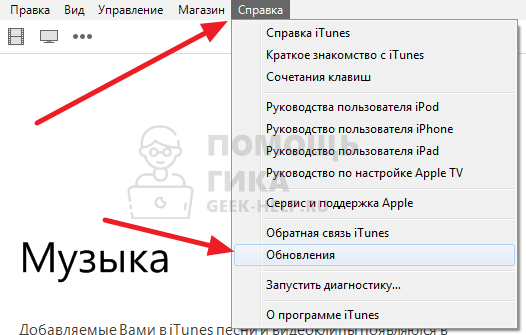
Если обновления доступны, их предложат установить — сделайте это.
Проверка доступности обновления на iPhone
Убедитесь, что для вашего iPhone есть новая версия iOS. Проверить это можно двумя способами.
Способ 1. Зайдите на сайт Apple в раздел “Обновления системы безопасности Apple”:
На этой странице приводится информация обо всех версиях операционных систем для разных устройств. Найдите в таблице свое устройство и посмотрите актуальную для него версию операционной системы.
Далее возьмите свой iPhone, перейдите в настройки и выберите пункт “Основные”.
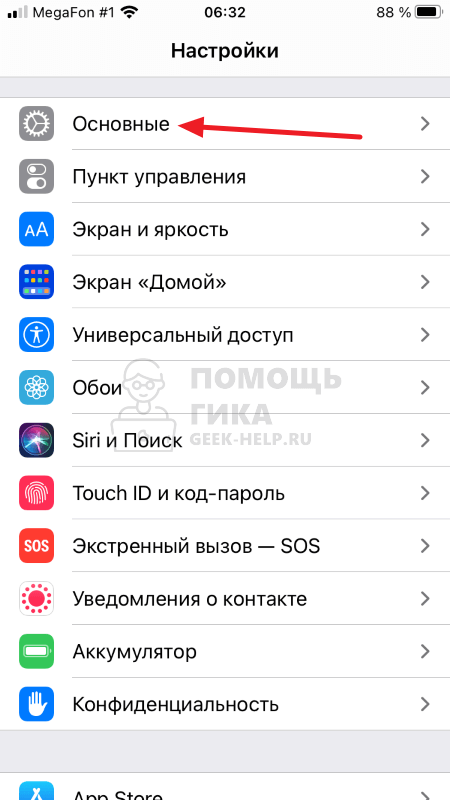
Здесь нажмите на вариант “Об этом устройстве”.
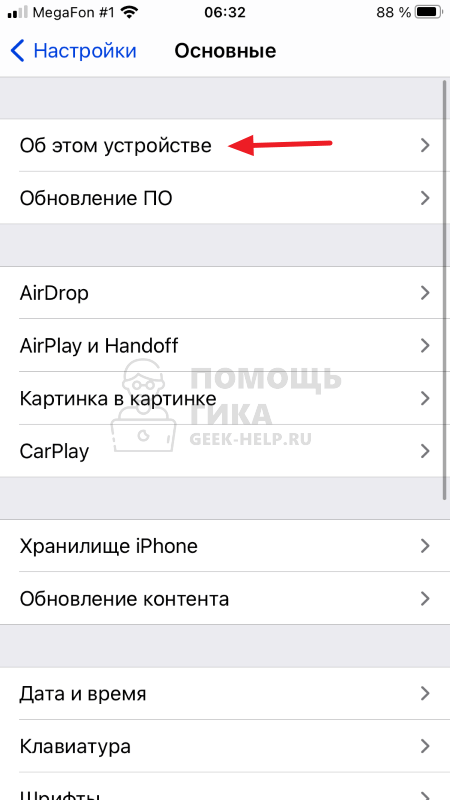
Посмотрите версию ПО вашего смартфона.
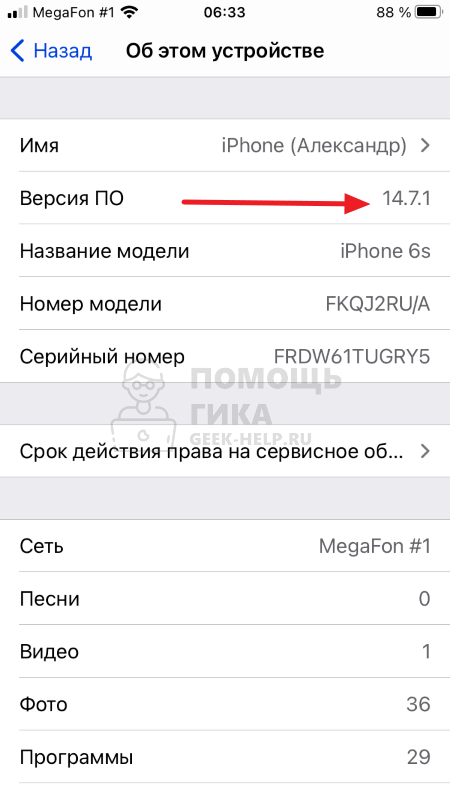
Если версия ПО на вашем устройстве младше версии, которая указана на сайте Apple — это означает, что обновление должно быть доступно.
Способ 2. Другой способ проверить наличие обновления для iPhone — на устройстве зайти в настройки и далее в раздел “Основные”.
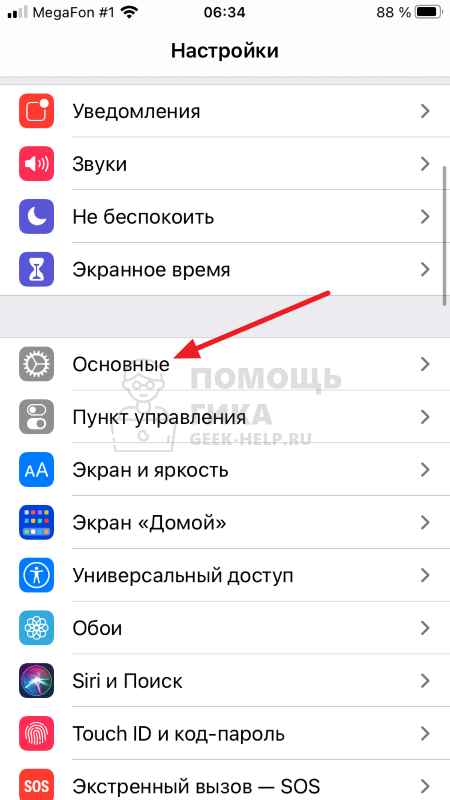
Выберите пункт “Обновление ПО”.
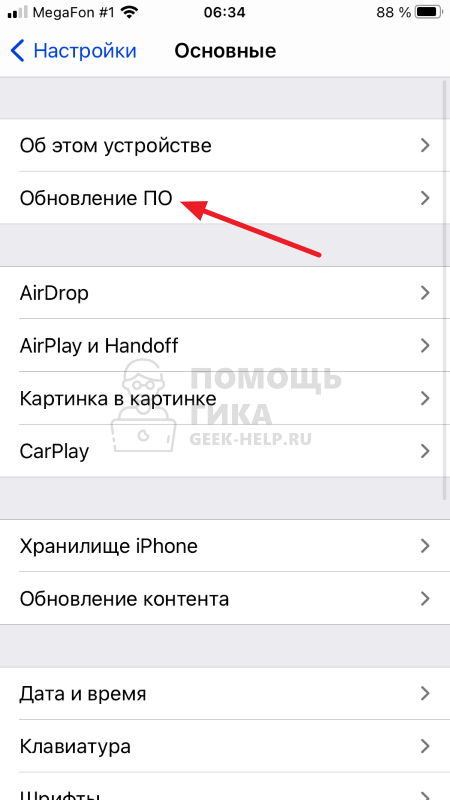
Подождите некоторое время, пока iPhone будет выполнять поиск доступных для установки обновлений. По завершении данного процесса, если есть возможность обновить iPhone, об этом появится соответствующее сообщение.
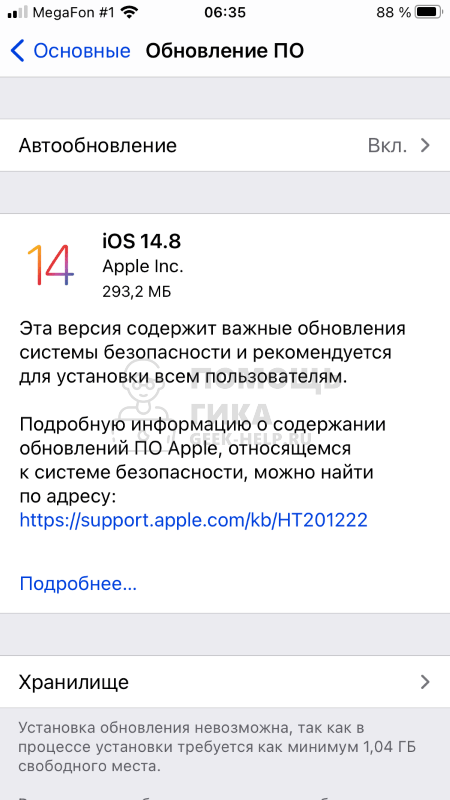
Блокировка устройства
Иногда обновление iPhone не устанавливается и возникает неизвестная ошибка 4000 в iTunes, когда смартфон просто заблокирован. Попробуйте несколько действий.
Способ 1. Просто разблокируйте iPhone и подключите его к iTunes, а далее попытайтесь обновить устройство с включенным экраном. Если ошибка 4000 не появится, вероятно, она была связана именно с этим.
Способ 2. Можно полностью отключить код-пароль на iPhone, это делается в настройках в разделе “Touch ID (Face ID) и код-пароль”. Зайдите в этот раздел.
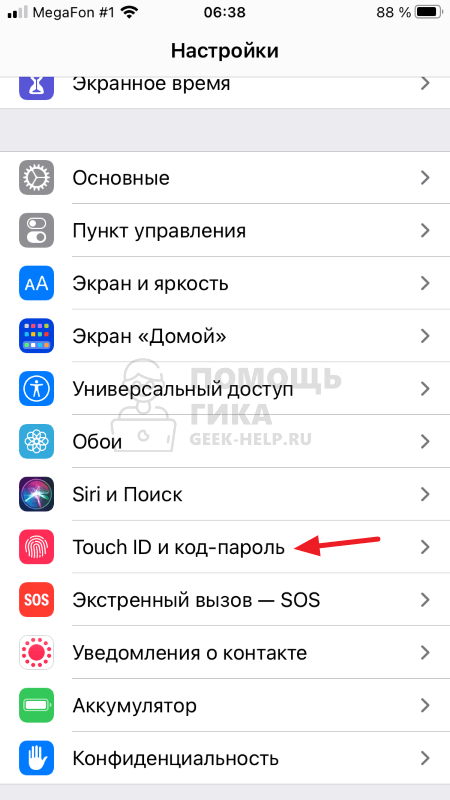
Нажмите “Выключить код-пароль”.
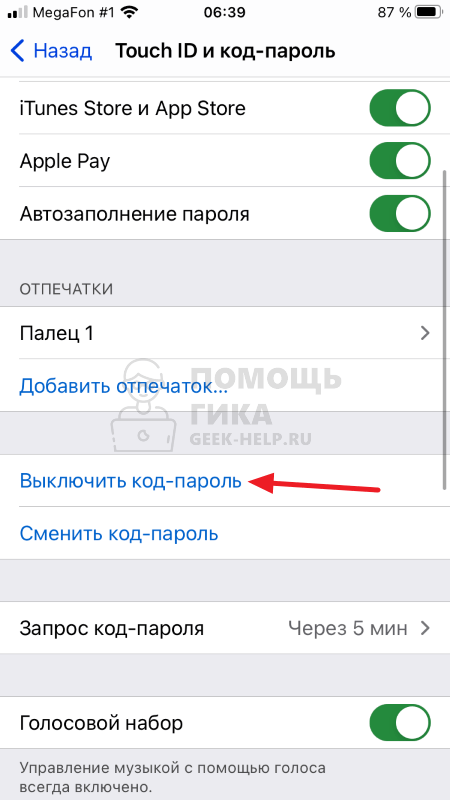
И подтвердите желание его выключить.
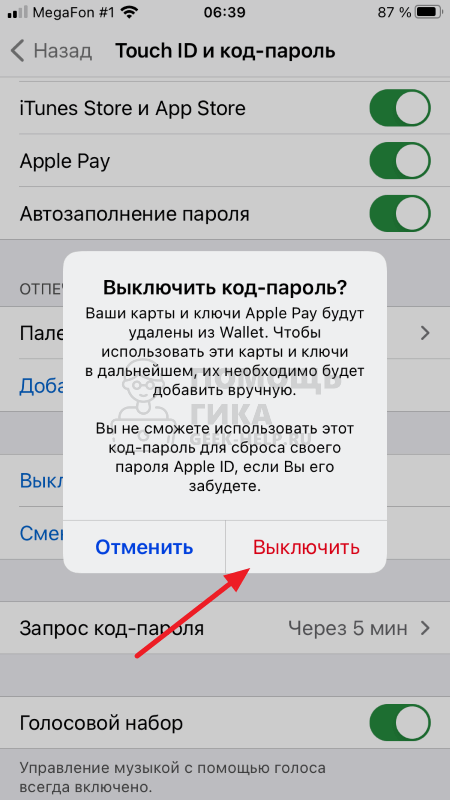
Когда код-пароль будет отключен, попробуйте снова обновить iPhone через iTunes, ошибка 4000 больше не должна появиться.
Как исправить ошибку 4000 при обновлении iPhone?
Ошибка 4000 при обновлении iPhone может появиться из-за разных причин: от проблем синхронизации смартфона с iTunes до лагов операционной системы. Преимущественно дело действительно не в устройстве, всего лишь проявляются какие-то баги в iOS. И все же это не значит, что ничего сделать невозможно. Существует несколько способов, которые могут помочь, если не удалось обновить iPhone из-за ошибки 4000.
Почему появляется ошибка 4000 при обновлении iPhone?
Разработчики не говорят, что становится причиной сбоя, но об этом можем сделать вывод с помощью логической цепочки. Если помогают какие-то манипуляции с системой защиты, значит что-то не так с ней.
Таким образом мы определили следующие причины ошибки 4000 на iPhone:
- неправильные настройки времени и даты;
- сбой при автоматическом обновлении;
- неполадка с системой защиты устройства;
- устаревшая версия iTunes;
- вирусы или другое вредоносное программное обеспечение.
Как убрать ошибку 4000 iPhone?
Начнем с самых эффективных, проверенных временем способов. Постепенно перейдем к методам, которые помогают тем, кому не удалось исправить ошибку стандартными решениями.
Способ 1: работаем с кодом или паролем
Из-за определенных лагов в системе, обновление iOS может прерываться при активной защите устройства. Если же подобную функцию безопасности временно отключить, все должно сработать. Потом ее можно включить заново.
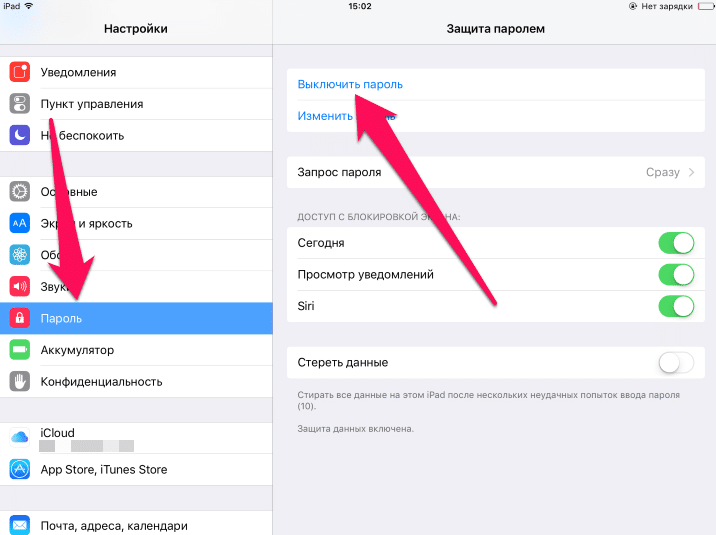
- Открываем приложение «Настройки».
- Если проблема при обновлении iPhone 7, то выключаем Touch ID или защиту паролем. На iPhone X и новее – деактивируем Face ID.
- В разделе с вашим типом защиты выбираем опцию «Выключить защиту».
Теперь стоит попробовать обновиться снова, есть хорошая вероятность, что это получится сделать.
Способ 2: запускаем обновление вручную
Иногда неизвестная ошибка 4000 при обновлении iPhone появляется только в случае автоматического скачивания апгрейда. Если использовать принудительный, ручной способ, все может пройти успешно.
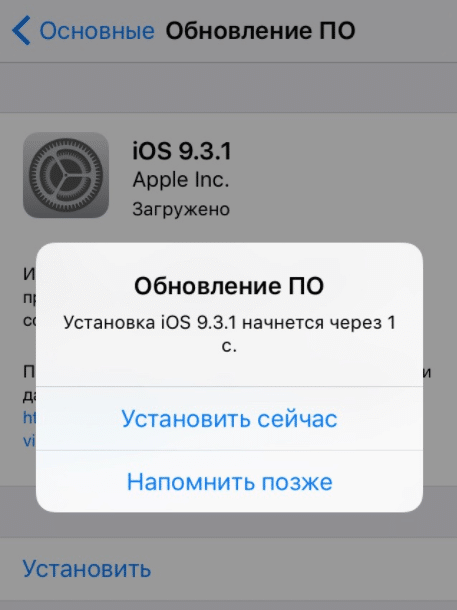
- Находим беспроводную Wi-Fi-сеть и подключаемся к ней.
- Открываем раздел «Настройки» и выбираем «Обновление ПО».
- Жмем на пункт «Загрузить и установить».
Еще очень рекомендуем попробовать установку обновлений через компьютер посредством iTunes.
Способ 3: обновляем iTunes
Есть успешные истории исправления ошибки ошибка 4000 при обновлении iPhone после апгрейда iTunes. Все банально, iTunes устарел и не мог нормально загружать, устанавливать обновления. Хорошая новость в том, что это легко исправить.
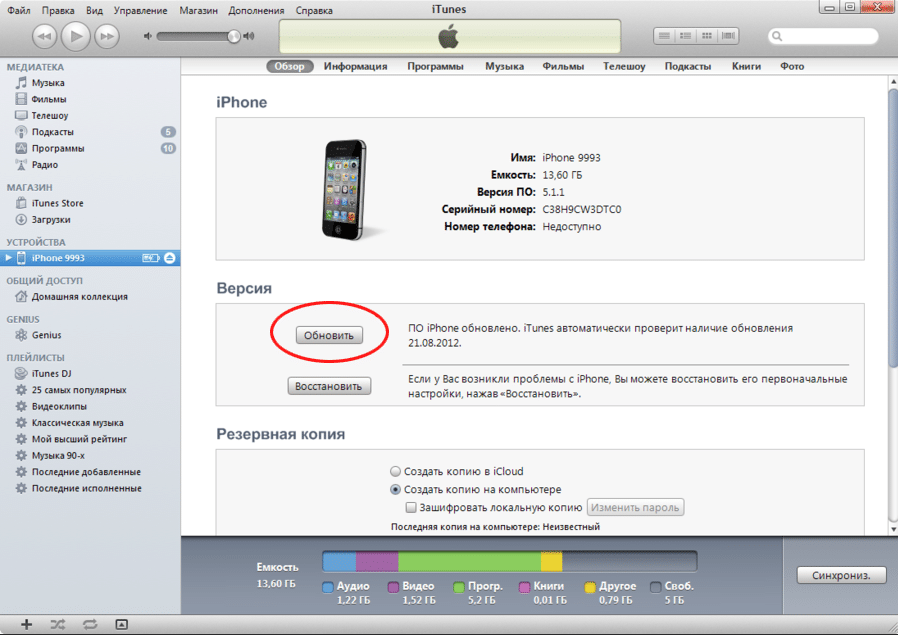
- Запускаем iTunes на ПК и идем в раздел «Справка».
- Жмем на опцию «Проверить обновления».
- Подтверждаем установку и ждем ее завершения.
Теперь стоит запустить обновление системы повторно, возможно, все пройдет гладко.
Дополнительные советы по исправлению ошибки
Есть много случаев, в которых перечисленные советы не помогли. Для них мы составили список других способов исправления, скорее всего они-то уже должны помочь.
- Перезагружаем iPhone и компьютер.
- Запускаем iTunes с правами администратора (можно сделать через клик правой кнопкой мыши).
- Проверяем правильность установленного времени на iPhone и компьютере.
- Устанавливаем новую версию операционной системы, то есть обновляем Windows встроенным инструментом.
- Отключаем сторонние антивирусы.
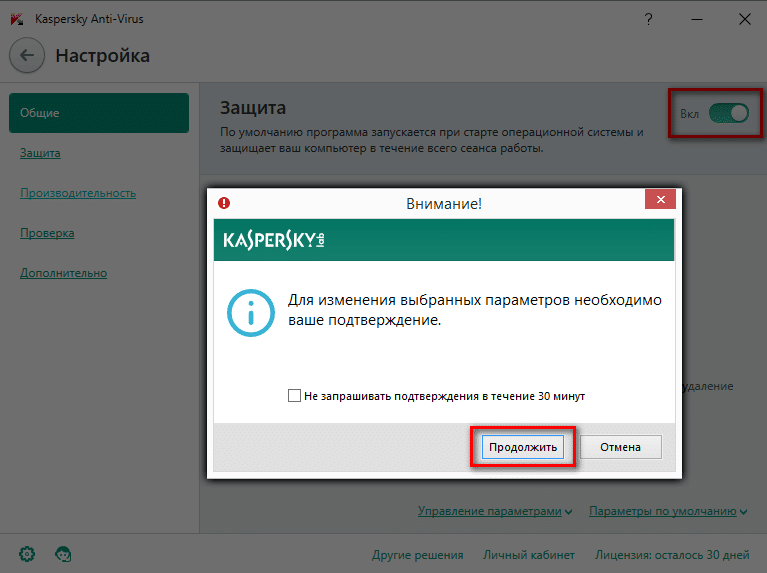
- Деактивируем VPN, прокси, брандмауэр.
- Используем другой кабель подключения и пробуем альтернативный разъем на компьютере.
- Отключаем все лишние программы, еще лучше – запускаем Windows в безопасном режиме.
На сегодня это все, что известно об ошибке 4000 при попытке обновления iPhone и большинство пользователей положительно откликаются о подобных методах. Если до сих пор сбой не был исправлен, можем только сослаться на технические проблемы у самой Apple. Рекомендуем попробовать выполнить обновление чуть позже, тогда могут сервера быть менее загруженными и работать более стабильно.
Рейтинг статьи 3 / 5. Голосов: 2
Пока нет голосов! Будьте первым, кто оценит этот пост.
Как исправить ошибку iTunes 4000
| Номер ошибки: | Ошибка 4000 | |
| Название ошибки: | Itunes Error Code 4000 | |
| Описание ошибки: | Ошибка 4000: Возникла ошибка в приложении iTunes. Приложение будет закрыто. Приносим извинения за неудобства. | |
| Разработчик: | Apple Inc. | |
| Программное обеспечение: | iTunes | |
| Относится к: | Windows XP, Vista, 7, 8, 10, 11 |
Проверка «Itunes Error Code 4000»
Как правило, практикующие ПК и сотрудники службы поддержки знают «Itunes Error Code 4000» как форму «ошибки во время выполнения». Разработчики программного обеспечения пытаются обеспечить, чтобы программное обеспечение было свободным от этих сбоев, пока оно не будет публично выпущено. К сожалению, многие ошибки могут быть пропущены, что приводит к проблемам, таким как те, с ошибкой 4000.
Пользователи iTunes могут столкнуться с ошибкой 4000, вызванной нормальным использованием приложения, которое также может читать как «Itunes Error Code 4000». Таким образом, конечные пользователи предупреждают поставщиков о наличии ошибок 4000 проблем, предоставляя информацию разработчику. Затем Apple Inc. может исправить эти ошибки в исходном коде и подготовить обновление для загрузки. Таким образом при выполнении обновления программного обеспечения iTunes, он будет содержать исправление для устранения проблем, таких как ошибка 4000.
Что вызывает ошибку 4000 во время выполнения?
«Itunes Error Code 4000» чаще всего может возникать при загрузке iTunes. Вот три наиболее заметные причины ошибки ошибки 4000 во время выполнения происходят:
Ошибка 4000 Crash – программа обнаружила ошибку 4000 из-за указанной задачи и завершила работу программы. Эти ошибки обычно возникают, когда входы iTunes не могут быть правильно обработаны, или они смущены тем, что должно быть выведено.
Утечка памяти «Itunes Error Code 4000» – ошибка 4000 утечка памяти приводит к тому, что iTunes использует все больше памяти, что делает ваш компьютер запуск медленнее и замедляет вывод системы. Есть некоторые потенциальные проблемы, которые могут быть причиной получения проблем во время выполнения, с неправильным кодированием, приводящим к бесконечным циклам.
Ошибка 4000 Logic Error – логическая ошибка iTunes возникает, когда она производит неправильный вывод, несмотря на то, что пользователь предоставляет правильный ввод. Это видно, когда исходный код Apple Inc. содержит недостаток в обработке данных.
Apple Inc. проблемы файла Itunes Error Code 4000 в большинстве случаев связаны с повреждением, отсутствием или заражением файлов iTunes. Как правило, любую проблему, связанную с файлом Apple Inc., можно решить посредством замены файла на новую копию. Запуск сканирования реестра после замены файла, из-за которого возникает проблема, позволит очистить все недействительные файлы Itunes Error Code 4000, расширения файлов или другие ссылки на файлы, которые могли быть повреждены в результате заражения вредоносным ПО.
Распространенные сообщения об ошибках в Itunes Error Code 4000
Усложнения iTunes с Itunes Error Code 4000 состоят из:
- «Ошибка в приложении: Itunes Error Code 4000»
- «Недопустимый файл Itunes Error Code 4000. «
- “Возникла ошибка в приложении Itunes Error Code 4000. Приложение будет закрыто. Приносим извинения за неудобства.”
- «К сожалению, мы не можем найти Itunes Error Code 4000. «
- «Itunes Error Code 4000 не может быть найден. «
- “Ошибка запуска программы: Itunes Error Code 4000.”
- «Не удается запустить Itunes Error Code 4000. «
- «Itunes Error Code 4000 выйти. «
- “Неверный путь к приложению: Itunes Error Code 4000.”
Проблемы Itunes Error Code 4000 с участием ITuness возникают во время установки, при запуске или завершении работы программного обеспечения, связанного с Itunes Error Code 4000, или во время процесса установки Windows. Важно отметить, когда возникают проблемы Itunes Error Code 4000, так как это помогает устранять проблемы iTunes (и сообщать в Apple Inc.).
Создатели Itunes Error Code 4000 Трудности
Большинство проблем Itunes Error Code 4000 связаны с отсутствующим или поврежденным Itunes Error Code 4000, вирусной инфекцией или недействительными записями реестра Windows, связанными с iTunes.
Точнее, ошибки Itunes Error Code 4000, созданные из:
- Поврежденные ключи реестра Windows, связанные с Itunes Error Code 4000 / iTunes.
- Зазаражение вредоносными программами повредил файл Itunes Error Code 4000.
- Вредоносное удаление (или ошибка) Itunes Error Code 4000 другим приложением (не iTunes).
- Другое программное приложение, конфликтующее с Itunes Error Code 4000.
- Поврежденная загрузка или неполная установка программного обеспечения iTunes.
Совместима с Windows 2000, XP, Vista, 7, 8, 10 и 11
Избавляемся от ошибки 4000 при обновлении iPhone
Ошибка 4000 при обновлении iPhone — частый гость для пользователей продукции Apple. В сообщении с ошибкой содержится следующая информация:
Не удалось обновить iPhone «iPhone». Произошла неизвестная ошибка (4000).
После подробного изучения проблемы мы пришли к выводу, что ошибка 4000 при обновлении iPhone может появляться по трем конкретным причинам.
Теперь давайте посмотрим, как вы можете исправить эту проблему и спокойно завершить обновление iPhone.
Решения ошибки 4000 при обновлении iPhone
Решение №1 Выключить и включить код-пароль
Один из способов, который мы рекомендую попробовать в первую очередь, это выключить код-пароль, после обновите свое устройство и снова можете активировать функцию.
Решение №2 Установка обновления через iPhone
Если ошибка возникает во время автоматической загрузки обновления через iTunes, то вы можете попробовать установить его непосредственно через свой iPhone. Для этого вам нужно сделать следующее:
Далее iOS найдет актуальное обновление для iPhone и автоматически его установит. При таком варианте обновления ошибка 4000 не побеспокоит вас.
Решение №3 Обновление программы iTunes
Некоторые пользователи утверждают, что у них получилось разрешить эту проблему, банально обновив iTunes. По всей видимости, код ошибки 4000 имеет шансы на появление в более старых версиях фирменной программы. Чтобы обновить iTunes, нужно сделать следующее:
Как только вы установите свежий iTunes, ошибка 4000 при обновлении iPhone перестанет вас беспокоить.
Как исправить ошибку 4000 при обновлении iPhone?
Ошибка 4000 при обновлении iPhone может появиться из-за разных причин: от проблем синхронизации смартфона с iTunes до лагов операционной системы. Преимущественно дело действительно не в устройстве, всего лишь проявляются какие-то баги в iOS. И все же это не значит, что ничего сделать невозможно. Существует несколько способов, которые могут помочь, если не удалось обновить iPhone из-за ошибки 4000.
Почему появляется ошибка 4000 при обновлении iPhone?
Разработчики не говорят, что становится причиной сбоя, но об этом можем сделать вывод с помощью логической цепочки. Если помогают какие-то манипуляции с системой защиты, значит что-то не так с ней.
Таким образом мы определили следующие причины ошибки 4000 на iPhone:
Как убрать ошибку 4000 iPhone?
Начнем с самых эффективных, проверенных временем способов. Постепенно перейдем к методам, которые помогают тем, кому не удалось исправить ошибку стандартными решениями.
Способ 1: работаем с кодом или паролем
Из-за определенных лагов в системе, обновление iOS может прерываться при активной защите устройства. Если же подобную функцию безопасности временно отключить, все должно сработать. Потом ее можно включить заново.
Теперь стоит попробовать обновиться снова, есть хорошая вероятность, что это получится сделать.
Способ 2: запускаем обновление вручную
Иногда неизвестная ошибка 4000 при обновлении iPhone появляется только в случае автоматического скачивания апгрейда. Если использовать принудительный, ручной способ, все может пройти успешно.
Еще очень рекомендуем попробовать установку обновлений через компьютер посредством iTunes.
Способ 3: обновляем iTunes
Есть успешные истории исправления ошибки ошибка 4000 при обновлении iPhone после апгрейда iTunes. Все банально, iTunes устарел и не мог нормально загружать, устанавливать обновления. Хорошая новость в том, что это легко исправить.
Теперь стоит запустить обновление системы повторно, возможно, все пройдет гладко.
Дополнительные советы по исправлению ошибки
Есть много случаев, в которых перечисленные советы не помогли. Для них мы составили список других способов исправления, скорее всего они-то уже должны помочь.
На сегодня это все, что известно об ошибке 4000 при попытке обновления iPhone и большинство пользователей положительно откликаются о подобных методах. Если до сих пор сбой не был исправлен, можем только сослаться на технические проблемы у самой Apple. Рекомендуем попробовать выполнить обновление чуть позже, тогда могут сервера быть менее загруженными и работать более стабильно.
How to Fix iTunes Error 4000 When Update to iOS 14.6
I have an iphone 12, 14.5.1 iOs, 77gb free. I was trying to install the new update 14.6 and it was giving an unknown error 4000. I tried both from itunes and directly from the iphone as well.
— From Apple Communities
You will find it shocking how often iTunes error 4000 disturbs iPhone users when upgrade to iOS 14.6. It is a very basic error that arises due to common mistakes. But it can create a lot of problem for the users if you are trying so hard to update your iPhone.
During the error code 4000 in iTunes, you will experience the following symptoms:
The main causes of this error include corrupted system or iTunes registries, lack of system files, outdated or older iTunes version, and malware or virus infection. No matter what the reason is, fixing this error is very important.
So, in this article, we are going to explore the possible fixes for iTunes or iPhone error 4000. Hopefully, in the end, you will have a brief idea on what to do if this error occurs again in your system.
Here are the tips that would work like wonder to resolve the error 4000 in iTunes as soon as possible. Consider these fixes to resolve the iTunes update or restore error.
Part 1: Quick Method to Repair iTunes Error 4000 When Update to iOS 14.6
The best tool that you can use to fix the iTunes error 4000 is Tenorshare TunesCare. This software is perfectly capable of resolving iTunes errors along with the sync problems. So, if you want to make sure that your device works fine then you should use this tool. You can perform the update, restore, and backup error fix with just one tap. There is a «Fix All iTunes Issues» option too that can thoroughly repair iTunes. We can guarantee that the software will be 100% effective.
Download the software on your computer. After launch the program on PC/Mac, connect your device to computer and choose «Fix All iTunes Issues».
It will analyze your iTunes and click Repair iTunes to fix the problem.
This iTunes repair tool will start fixing the iTunes error by rebuild iTunes on your computer.
When the process is done, you can relaunch iTunes and update or restore your iPhone/iPad/iPod, the iPhone error 4000 should be fixed now.
Part 2: If It Is an iPhone Problem: Repair iOS System to Fix iPhone Error 4000
In case, there is no issue with iTunes then it might be the iPhone that is causing this error. Don’t worry; we have a tool which can fix error 4000 caused by your device too. You can use Tenorshare ReiBoot to fix errors, syncing issues, malfunctioning, and other problems with your idevices.
If you have this error while updating iOS with iTunes, this software is the ideal choice, because it will not only fix the error, but update iOS to latest iOS 14.6 after system repair.
After launching ReiBoot, connect your device to ReiBoot. On the main interface, select ‘Start’.
For iTunes/iPhone 4000, you can try two repair modes. But we will guide you try to fix with Standard Repair due to no data loss. Press ‘Standard Repair’.
Please download the latest firmware package to repair iTunes 4000, just hit the button.
When the package is downloaded on your computer, tap ‘Start Standard Repair’ to fix the error 4000 on your iPhone/iPad.
Soon, you will get the following interface. And your iPhone 4000 error is fixed successfully.
That is, your iPhone iOS is up to date now and the error should be fixed.
Part 3. Other Common Tips to Fix iTunes Error 4000
If you don’t want to that much technical, then you can carry out the easy fixes to see if the iTunes error 4000 is resolved or not. These are common methods that are known to fix random issues in iOS devices. So, hopefully, they will work for you as well.
1. Update iTunes
The most obvious cause of the error code 4000 in iTunes is the outdated version. Therefore, the possible fix would be updating the iTunes to the latest version.
On Windows PC, simply launch iTunes on your system and click on the Help menu. There you will see the Check for Updates option in the list.
On a Mac, just find menu bar and click iTunes > Check for updates.
2: Check USB Connection
Another simple solution that you can try out to fix the iTunes error 4000 on your device is checking the USB connection. Sometimes, the users plug in the device with the port attached to the keyboard. Instead, try connecting the device directly with your system and then try to update it using iTunes. It seems very odd but in some cases, this fix works out. So, it is worth a try.
3. Turn off Anti-virus and Firewall
Some specific anti-virus software conflicts with the operation of iTunes which often lead to several other issues. And error code 4000 in iTunes is one of them. So, check whether it is the Anti-Virus program which is preventing iTunes to update the device. Disable the software for a while or change the settings that are preventing the operation. After the device is updated successfully, you can enable the software again.
Conclusion
As you can see, it is not that hard to resolve the iTunes error 4000. There are various possible fixes that work out just fine. But if the problem is not resolved with the common solutions, then you can rely on TunesCare or ReiBoot to deal with the error. Using the repair tools on your computer or iPhone is completely safe. Thus, you don’t need to worry about your devices. Without any kind of data loss, these tools will get rid of all iTunes errors.
Как исправить «ошибку обновления 4000» на iPhone?
iPhone — один из самых популярных брендов мобильных устройств, которые разрабатываются и распространяются Apple. Он известен своей легкой и безопасной iOS. Apple всегда была лидером в предоставлении обновлений для своих телефонов, даже если им уже 3 или 4 поколения. Однако совсем недавно стало поступать много сообщений о том, что пользователи сталкиваются с проблемой « Не удалось обновить iPhone. Произошла неизвестная ошибка (4000) »при попытке загрузить обновления программного обеспечения на их мобильные телефоны.
 Ошибка обновления 4000
Ошибка обновления 4000
- Что вызывает «Ошибка обновления 4000» на iPhone?
- Решение 1. Загрузка обновлений напрямую
- Решение 2. Обновление iTunes
- Решение 3. Удаление iTunes из MS Store и установка через IPSW
- Совет:
- Решение 4. Зарядите свой мобильный телефон более чем на 50%
- Вопрос: В: При обновлении iPhone возникла ошибка 4000
Что вызывает «Ошибка обновления 4000» на iPhone?
Получив многочисленные сообщения от нескольких пользователей, мы решили изучить проблему и разработали набор решений, чтобы исправить это полностью. Кроме того, мы изучили причины, по которым он срабатывает, и перечислили их следующим образом.
- Установленные обновления: в большинстве случаев эта проблема возникает, когда на iPhone уже установлена последняя версия программного обеспечения, доступного для iTunes. Это означает, что на вашем iPhone нет Не требуется новое обновление, и его можно использовать после обычного перезапуска.
- Заблокированное устройство: Возможно, устройство, которое вы пытаетесь обновить, заблокировано паролем пока начался процесс установки программного обеспечения. iPhone необходимо разблокировать, чтобы его можно было обновить с помощью iTunes. Если он не заблокирован, может возникнуть эта ошибка.
- Устаревший iTunes: в некоторых случаях , возможно, ошибка возникла из-за того, что приложение iTunes устарело. В большинстве случаев приложение обновляется автоматически, но иногда может произойти сбой.
- Низкий заряд батареи: в некоторых случаях эта проблема может возникнуть, если уровень заряда батареи вашего iPhone ниже 50%. Если уровень заряда батареи ниже 50%, опция установки будет автоматически отключена на вашем телефоне. Из-за низкого заряда батареи.
Теперь, когда у вас есть базовое представление о природе проблемы, мы перейдем к решениям. Убедитесь, что реализовали их в определенном порядке, в котором они представлены, чтобы избежать конфликтов.
Решение 1. Загрузка обновлений напрямую
Если ошибка возникает во время загрузки обновления из iTunes, вы можете попробовать загрузить их прямо на мобильный. Для этого:
- Перейдите к « Настройки »и нажмите« Общие ».
- Нажмите« Программное обеспечениеОбновления ».
![]() Щелкните Общие и выберите« Обновления программного обеспечения »
Щелкните Общие и выберите« Обновления программного обеспечения » - iPhone проверит, есть ли новое обновление для вашего мобильного телефона, нажмите кнопку « Загрузить и установить сейчас» , если обновление доступно..
Решение 2. Обновление iTunes
В некоторых случаях ошибка возникает, если iTunes устарел. Поэтому рекомендуется обновить приложение iTunes до последней версии. Для этого:
- Откройте iTunes и нажмите кнопку « Help » в правом верхнем углу. .
- Выберите « Проверитьобновления из списка.
![]() При нажатии на опцию« Проверить наличие обновлений »
При нажатии на опцию« Проверить наличие обновлений » - iTunes теперь автоматически проверяет и загрузите обновления.
- Попробуйте обновить свой телефон и проверьте , сохраняется ли проблема.
Решение 3. Удаление iTunes из MS Store и установка через IPSW
Если оба вышеуказанных метода не работают, мы можем попробовать использовать версию iTunes на веб-сайте Apple вместо один из MS Store и установите iOS напрямую с помощью IPSW.
- Перейдите в диспетчер приложений (нажмите Windows + R, введите ‘ appwiz.cpl ‘и нажмите Enter) и удалите iTunes. Удаляйте его только в том случае, если вы загрузили iTunes из магазина Microsoft.
- Откройте iTunes и подключите свое устройство Apple. Теперь щелкните , удерживая клавишу Shift, и попробуйте установить напрямую с помощью IPSW.
- Теперь проверьте, помогает ли это. Вы также можете проверить и получить представление о IPSW отсюда.
Совет:
Другой обходной путь, с которым мы столкнулись, заключался в том, что пользователи могли обходить ошибка обновления из-за выключения автоматической блокировки и выключения распознавания лиц перед продолжением процесса обновления. Если процесс обновления прошел успешно, вы всегда можете вернуть изменения обратно.
Решение 4. Зарядите свой мобильный телефон более чем на 50%
 Зарядное устройство отключено
Зарядное устройство отключено
Если ошибка возникает, когда уровень заряда аккумулятора iPhone ниже 50%, попробуйте зарядить его выше 50%. отметка, которая, кажется, решает эту проблему для многих пользователей iPhone. Проверьте, можете ли вы установить обновления после зарядки вашего iPhone более чем на 50%.

 retro34.ru
retro34.ru







